Jak usunąć HotRat z zainfekowanych systemów
![]() Napisany przez Tomasa Meskauskasa,
Napisany przez Tomasa Meskauskasa,
Jakim malware jest HotRat?
HotRat to solidny trojan zdalnego dostępu (RAT) oparty na implementacji AsyncRAT typu open source. To malware umożliwia cyberprzestępcom kradzież poufnych danych, wprowadzanie dodatkowego złośliwego oprogramowania i wykonywanie innych nielegalnych działań. HotRat jest zwykle dystrybuowany poprzez nieautoryzowane pobieranie oprogramowania.
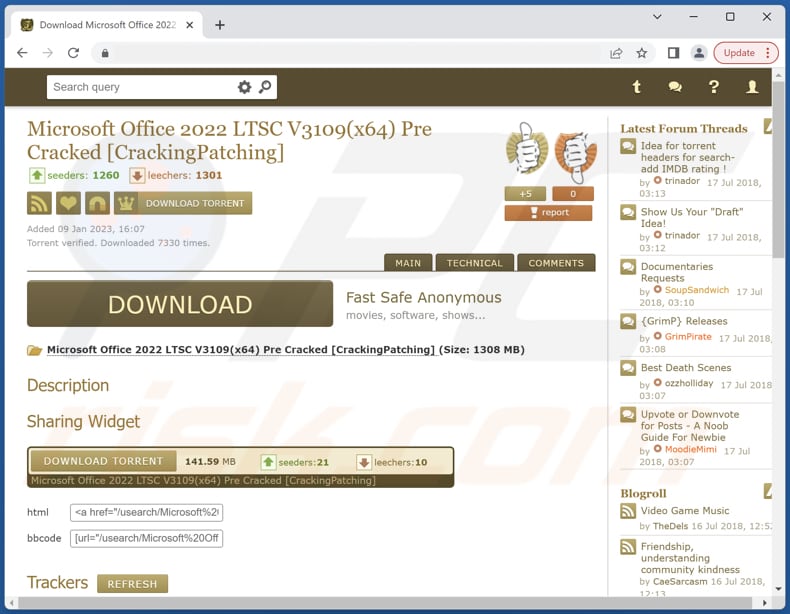
Więcej informacji o HotRat
Złośliwe oprogramowanie HotRat zapewnia atakującym szeroki zakres możliwości, w tym kradzież danych logowania, portfeli kryptowalutowych, przechwytywanie ekranu, rejestrowanie klawiszy, instalowanie dodatkowego malware oraz uzyskiwanie dostępu do danych ze schowka lub ich modyfikowanie. Dodatkowo może zabijać uruchomione procesy i resetować skalowanie wyświetlacza.
HotRat ma możliwość monitorowania i rejestrowania naciśnięć klawiszy, co pozwala przechwytywać nazwy użytkowników i hasła (i inne szczegóły), gdy użytkownicy wpisują je w różnych aplikacjach i witrynach internetowych. Ponadto HotRat może atakować przeglądarki internetowe i wyodrębniać zapisane dane logowania, takie jak nazwy użytkowników i hasła do kont internetowych, usług e-mail, platform mediów społecznościowych i innych.
Ponadto HotRat wyszukuje pliki portfela lub klucze prywatne związane z popularnymi kryptowalutami, takimi jak Bitcoin, Ethereum i inne. Uzyskując dostęp do tych wrażliwych plików portfela i usuwając je, malware umożliwia cyberprzestępcom uzyskanie nieautoryzowanego dostępu do zasobów kryptowalutowych ofiary.
Możliwość przechwytywania zrzutów ekranu daje atakującym wgląd w działania online ofiary, które mogą zostać wykorzystane do złośliwych celów, takich jak zbieranie danych logowania, danych osobowych lub innych poufnych danych.
Ponadto HotRat może przechwytywać wszelkie poufne informacje, które ofiara mogła skopiować do schowka, takie jak hasła, numery kart kredytowych lub inne poufne dane. Oprócz dostępu do danych ze schowka, HotRat może również modyfikować dane znajdujące się w schowku. Oznacza to, że złośliwe oprogramowanie może zastąpić skopiowane informacje własną treścią.
Dodatkowo HotRat może działać jako dropper, co oznacza, że może dostarczać i wykonywać dodatkowe szkodliwe ładunki. Te ładunki mogą obejmować różne rodzaje malware, takie jak trojany, ransomware, keyloggery lub oprogramowanie szpiegujące.
| Nazwa | Trojan zdalnego dostępu HotRat |
| Typ zagrożenia | Trojan zdalnego dostępu |
| Objawy | Trojany zdalnego dostępu mają na celu potajemną infiltrację komputera ofiary i pozostawanie cichym, dzięki czemu na zainfekowanym urządzeniu nie widać wyraźnie żadnych objawów. |
| Metody dystrybucji | Zainfekowane załączniki wiadomości e-mail, złośliwe reklamy internetowe, inżynieria społeczna, narzędzia do „łamania" zabezpieczeń oprogramowania. |
| Zniszczenie | Skradzione hasła i informacje bankowe, kradzież tożsamości, dodanie komputera ofiary do botnetu, szyfrowanie danych, utrata pieniędzy (w tym kryptowalut), utrata kont osobistych itp. |
| Usuwanie malware (Windows) | Aby usunąć możliwe infekcje malware, przeskanuj komputer profesjonalnym oprogramowaniem antywirusowym. Nasi analitycy bezpieczeństwa zalecają korzystanie z Combo Cleaner. |
Możliwe zniszczenie
HotRat może wyrządzić swoim ofiarom znaczne szkody finansowe. Malware umożliwia cyberprzestępcom dostęp do kont bankowych, usług online i poufnych informacji, co prowadzi do potencjalnej kradzieży pieniędzy i oszukańczych działań. Co więcej, jego zdolność do kradzieży portfeli kryptowalutowych może spowodować znaczne straty dla posiadaczy kryptowalut.
Ponadto, instalując inne złośliwe oprogramowanie, HotRat może stwarzać okazje do dalszych ataków, takich jak ransomware, które mogą prowadzić do wyłudzeń i zaostrzyć skutki finansowe dla dotkniętych nimi osób i organizacji. Ogólnie rzecz ujmując, złośliwe działania HotRat stanowią poważne zagrożenie zarówno dla bezpieczeństwa osobistego, jak i finansowego.
Przykładami innych RAT są Gh0stBins, DynamicRAT i SeroXen.
Jak HotRat dostał się na mój komputer?
Cyberprzestępcy wykorzystują luki znalezione na stronach z torrentami lub podejrzanych stronach internetowych, przekształcając je w złośliwe skrypty AutoHotkey. Skrypty te są następnie konwertowane na pliki wykonywalne, które przypominają ikonę oryginalnego oprogramowania pirackiego, umożliwiając cyberprzestępcom oszukiwanie użytkowników i dystrybucję malware.
Najczęściej atakowanymi grupami oprogramowania są produkty Adobe (Illustrator, Master Collection, Photoshop) oraz oprogramowanie Microsoft (Office, Windows). Kolejna grupa obejmuje popularne gry wideo, takie jak Battlefield 3, Age of Empires IV, Red Alert 2 i The Sims 4.
Do znaczących celów cyberprzestępców należą również wysokiej jakości narzędzia systemowe i programistyczne, takie jak IObit Driver Booster, VMware Workstation, Revo Uninstaller Pro itp.
Jak uniknąć instalacji malware?
Unikaj pobierania pirackiego oprogramowania lub aplikacji z podejrzanych stron internetowych i torrentów, ponieważ często zawierają one ukryte malware. Pobieraj oprogramowanie tylko z renomowanych i oficjalnych źródeł, aby zmniejszyć ryzyko pobrania złośliwych plików. Zainstaluj niezawodne oprogramowanie antywirusowe i chroniące przed malware oraz regularnie aktualizuj je, aby wykrywać i blokować potencjalne zagrożenia.
Aktualizuj swój system operacyjny, aplikacje i narzędzia bezpieczeństwa, instalując najnowsze poprawki i aktualizacje. Unikaj otwierania załączników lub klikania łączy w e-mailach z nieznanych lub podejrzanych źródeł. Nie ufaj reklamom na podejrzanych stronach internetowych.
Jeśli uważasz, że twój komputer jest już zainfekowany, zalecamy wykonanie skanowania za pomocą Combo Cleaner, aby automatycznie usunąć obecne malware.
Natychmiastowe automatyczne usunięcie malware:
Ręczne usuwanie zagrożenia może być długim i skomplikowanym procesem, który wymaga zaawansowanych umiejętności obsługi komputera. Combo Cleaner to profesjonalne narzędzie do automatycznego usuwania malware, które jest zalecane do pozbycia się złośliwego oprogramowania. Pobierz je, klikając poniższy przycisk:
▼ POBIERZ Combo Cleaner
Bezpłatny skaner sprawdza, czy twój komputer został zainfekowany. Aby korzystać z w pełni funkcjonalnego produktu, musisz kupić licencję na Combo Cleaner. Dostępny jest 7-dniowy bezpłatny okres próbny. Combo Cleaner jest własnością i jest zarządzane przez Rcs Lt, spółkę macierzystą PCRisk. Przeczytaj więcej. Pobierając jakiekolwiek oprogramowanie wyszczególnione na tej stronie zgadzasz się z naszą Polityką prywatności oraz Regulaminem.
Szybkie menu:
- Czym jest HotRat?
- KROK 1. Manualne usuwanie malware HotRat.
- KROK 2. Sprawdż, czy twój komputer jest czysty.
Jak manualnie usunąć malware?
Ręczne usuwanie malware jest skomplikowanym zadaniem. Zwykle lepiej jest pozwolić programom antywirusowym lub anty-malware zrobić to automatycznie. Aby usunąć to malware zalecamy użycie Combo Cleaner.
Jeśli chcesz manualnie usunąć malware, pierwszym krokiem jest zidentyfikowanie jego nazwy. Oto przykład podejrzanego programu uruchomionego na komputerze użytkownika:

Jeśli sprawdziłeś listę programów uruchomionych na komputerze, na przykład używając menedżera zadań i zidentyfikowałeś program, który wygląda podejrzanie, powinieneś wykonać te kroki:
 Pobierz program o nazwie Autoruns. Pokazuje on automatycznie uruchamiane aplikacje, rejestr i lokalizacje plików systemowych:
Pobierz program o nazwie Autoruns. Pokazuje on automatycznie uruchamiane aplikacje, rejestr i lokalizacje plików systemowych:

 Uruchom ponownie swój komputer w trybie awaryjnym:
Uruchom ponownie swój komputer w trybie awaryjnym:
Użytkownicy Windows XP i Windows 7: Uruchom komputer w trybie awaryjnym. Kliknij Start, kliknij Zamknij, kliknij Uruchom ponownie, kliknij OK. Podczas procesu uruchamiania komputera naciśnij kilkakrotnie klawisz F8 na klawiaturze, aż zobaczysz menu Opcje zaawansowane systemu Windows, a następnie wybierz z listy opcję Tryb awaryjny z obsługą sieci.

Film pokazujący jak uruchomić system Windows 7 w „Trybie awaryjnym z obsługą sieci":
Użytkownicy Windows 8: Uruchom system Windows 8 w trybie awaryjnym z obsługą sieci — przejdź do ekranu startowego systemu Windows 8, wpisz Zaawansowane, w wynikach wyszukiwania wybierz Ustawienia. Kliknij Zaawansowane opcje uruchamiania, a w otwartym oknie „Ogólne ustawienia komputera" wybierz Zaawansowane uruchamianie.
Kliknij przycisk „Uruchom ponownie teraz". Twój komputer zostanie teraz ponownie uruchomiony w „Zaawansowanym menu opcji uruchamiania". Kliknij przycisk „Rozwiąż problemy", a następnie kliknij przycisk „Opcje zaawansowane". Na ekranie opcji zaawansowanych kliknij „Ustawienia uruchamiania".
Kliknij przycisk „Uruchom ponownie". Twój komputer uruchomi się ponownie na ekranie Ustawienia uruchamiania. Naciśnij klawisz F5, aby uruchomić komputer w trybie awaryjnym z obsługą sieci.

Film pokazujący, jak uruchomić Windows 8 w „Trybie awaryjnym z obsługą sieci":
Użytkownicy Windows 10: Kliknij logo Windows i wybierz ikonę Zasilania. W otwartym menu kliknij „Uruchom ponownie" przytrzymując przycisk „Shift" na klawiaturze. W oknie „Wybierz opcję" kliknij przycisk „Rozwiązywanie problemów", a następnie wybierz opcję „Opcje zaawansowane".
W menu opcji zaawansowanych wybierz „Ustawienia uruchamiania" i kliknij przycisk „Uruchom ponownie". W następnym oknie powinieneś kliknąć przycisk „F5" na klawiaturze. Spowoduje to ponowne uruchomienie systemu operacyjnego w trybie awaryjnym z obsługą sieci.

Film pokazujący jak uruchomić Windows 10 w „Trybie awaryjnym z obsługą sieci":
 Wyodrębnij pobrane archiwum i uruchom plik Autoruns.exe.
Wyodrębnij pobrane archiwum i uruchom plik Autoruns.exe.

 W aplikacji Autoruns kliknij „Opcje" u góry i odznacz opcje „Ukryj puste lokalizacje" oraz „Ukryj wpisy Windows". Po tej procedurze kliknij ikonę „Odśwież".
W aplikacji Autoruns kliknij „Opcje" u góry i odznacz opcje „Ukryj puste lokalizacje" oraz „Ukryj wpisy Windows". Po tej procedurze kliknij ikonę „Odśwież".

 Sprawdź listę dostarczoną przez aplikację Autoruns i znajdź plik malware, który chcesz usunąć.
Sprawdź listę dostarczoną przez aplikację Autoruns i znajdź plik malware, który chcesz usunąć.
Powinieneś zapisać pełną ścieżkę i nazwę. Zauważ, że niektóre malware ukrywa swoje nazwy procesów pod prawidłowymi nazwami procesów systemu Windows. Na tym etapie bardzo ważne jest, aby unikać usuwania plików systemowych. Po znalezieniu podejrzanego programu, który chcesz usunąć, kliknij prawym przyciskiem myszy jego nazwę i wybierz „Usuń".

Po usunięciu malware za pomocą aplikacji Autoruns (zapewnia to, że malware nie uruchomi się automatycznie przy następnym uruchomieniu systemu), należy wyszukać jego nazwę na komputerze. Przed kontynuowaniem należy włączyć ukryte pliki i foldery. Jeśli znajdziesz plik malware, upewnij się, że go usunąłeś.

Uruchom ponownie komputer w normalnym trybie. Wykonanie poniższych czynności powinno pomóc w usunięciu malware z twojego komputera. Należy pamiętać, że ręczne usuwanie zagrożeń wymaga zaawansowanych umiejętności obsługi komputera. Zaleca się pozostawienie usuwania malware programom antywirusowym i zabezpieczającym przed malware.
Te kroki mogą nie działać w przypadku zaawansowanych infekcji malware. Jak zawsze lepiej jest uniknąć infekcji niż później próbować usunąć malware. Aby zapewnić bezpieczeństwo swojego komputera, należy zainstalować najnowsze aktualizacje systemu operacyjnego i korzystać z oprogramowania antywirusowego. Aby mieć pewność, że twój komputer jest wolny od infekcji malware, zalecamy jego skanowanie za pomocą Combo Cleaner.
Często zadawane pytania (FAQ)
Mój komputer jest zainfekowany malware HotRat. Czy trzeba sformatować urządzenie pamięci masowej, aby się go pozbyć?
Jeśli twój komputer jest zainfekowany malware HotRat, zaleca się, aby nie formatować urządzenia pamięci masowej jako podstawowego rozwiązania, ponieważ doprowadzi to do utraty danych. Zamiast tego wybierz niezawodne oprogramowanie antywirusowe, takie jak Combo Cleaner, aby skutecznie usunąć malware i chronić swoje cenne dane.
Jakie są największe problemy, jakie może powodować złośliwe oprogramowanie?
Wpływ malware może się różnić w zależności od jego rodzaju i potencjalnie prowadzić do poważnych konsekwencji, takich jak kradzież tożsamości, straty finansowe, spadek wydajności komputera, szyfrowanie danych lub dodatkowe infekcje.
Jaki jest cel malware HotRat?
Głównym celem złośliwego oprogramowania HotRat jest umożliwienie cyberprzestępcom uzyskania nieautoryzowanego dostępu i kontroli nad zainfekowanymi komputerami. Dzięki wszechstronnemu zestawowi możliwości HotRat umożliwia atakującym kradzież poufnych informacji, takich jak dane logowania i portfele kryptowalutowe, przechwytywanie zrzutów ekranu, modyfikowanie danych ze schowka i instalowanie innego malware w zaatakowanym systemie.
Jak malware HotRat przeniknęło do mojego komputera?
Złośliwe oprogramowanie HotRat zwykle infiltruje komputery różnymi sposobami, a jedną z powszechnych metod jest wykorzystywanie narzędzi do łamania zabezpieczeń dostępnych na stronach z torrentami lub podejrzanych stronach internetowych. Cyberprzestępcy wykorzystują te luki, a następnie tworzą złośliwy skrypt AutoHotkey, przekształcając go w plik wykonywalny z tą samą ikoną, co przechwycona luka.
Czy Combo Cleaner ochroni mnie przed malware?
Combo Cleaner to wysoce wydajne narzędzie zdolne do wykrywania i usuwania prawie wszystkich znanych infekcji złośliwym oprogramowaniem. Niemniej jednak należy pamiętać, że zaawansowane malware może ukrywać się głęboko w systemie. Z tego powodu zdecydowanie zaleca się przeprowadzenie pełnego skanowania systemu, aby zapewnić dokładne wykrycie i usunięcie.
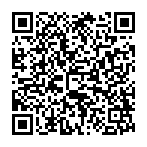
▼ Pokaż dyskusję